Aktualisiert June 2025 : Beenden Sie diese Fehlermeldungen und beschleunigen Sie Ihr Computersystem mit unserem Optimierungstool. Laden Sie es über diesen Link hier herunter.
- Laden Sie das Reparaturprogramm hier herunter und installieren Sie es.
- Lassen Sie es Ihren Computer scannen.
- Das Tool wird dann Ihren Computer reparieren.
Sie müssen ein Werkzeug suchen, das Ihnen helfen kann, während Sie einige Video-Tutorials erstellen oder eine Demonstration von einem Windows-PC aus durchführen. Sie können sofort hinein- und herauszoomen und Bildschirmanmerkungen perfekt und mit vielen Komplikationen erstellen. Wenn Sie nach einem solchen Tool suchen, sollten Sie es versuchen .
ZoomIt
von SysInternals. 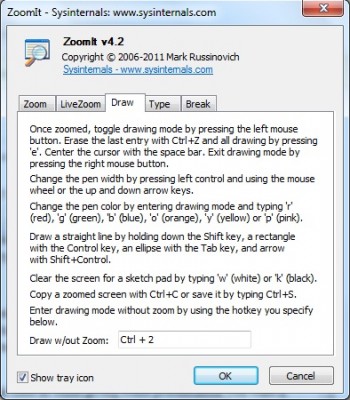
ZoomIt ist ein kostenloses Bildschirm-Zoom- und Beschriftungswerkzeug für technische Präsentationen, die Anwendungsdemonstrationen beinhalten. Wenn Sie ZoomIt zum ersten Mal ausführen, wird ein Konfigurationsdialog angezeigt, mit dem Sie die Einstellungen anpassen können, wie Sie es wünschen
.
Sie können einen normalen Ein- oder Auszoomvorgang durchführen, bei dem Sie Ihren PC nicht bedienen können; Sie können einfach den vergrößerten Bereich um den Bildschirm herum bewegen. Sie können auch einen Live-Zoom machen, in dem Sie Ihren PC normal bedienen können. Die Zoomqualität der Anwendung ist hervorragend. Es kann Bildschirmkommentare erstellen, wie z.B. das Markieren oder Kreisen von Gegenständen oder das Unterstreichen von Gegenständen mit dem Markierungswerkzeug und das Schreiben auf dem Bildschirm  .
.
Alles, was Sie tun müssen, ist, einfach die Hotkeys auszuwählen, um alles zu tun, was oben erwähnt wurde. Meiner Meinung nach sind die Standardeinstellungen für Hotkeys nicht gut, sie sind alle Strg+, aber wenn Sie möchten, können Sie sie während des ersten Durchlaufs selbst ändern. Die Anwendung bleibt auf der Taskleiste minimiert und macht nicht viel Lärm aus dem Infobereich
.
Sie können die Pausenzeit wählen, da Sie während der Präsentation eine kurze Pause einlegen möchten, Sie müssen nur den Hotkey für die Pause drücken und ein Timer startet auf dem Bildschirm, der wie das folgende Bild aussieht
.
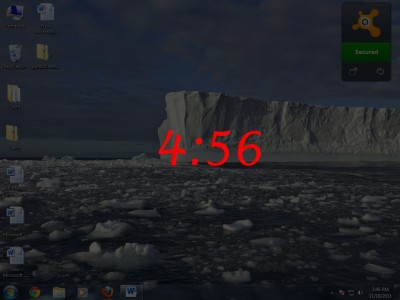
Sie können viele Einstellungen ändern, wie z.B. ein Hintergrundbild für die Pause oder einen verblassten Desktop als Hintergrund des Pausentimers. Sie können sogar die Position des Timers auf der Registerkarte Pause ändern. Sie können die Schriftart für Text, den Sie auf dem Bildschirm eingeben, und die Schriftart für die Zeit ändern
.
Im Zeichenmodus können Sie verschiedene Farbstifte verwenden und durch Drücken der Tasten w’ oder k’ auf einen weißen oder schwarzen Bildschirm wechseln. Sie können einen gezoomten Bildschirm kopieren, indem Sie die normalen Kopiertasten drücken, z.B. Strg + C, und ihn durch Drücken von Strg + S speichern.
Ich würde sagen, es ist eine perfekte Anwendung für diejenigen, die häufig Video-Tutorials machen und eine Videodemonstration auf Ihrem PC durchführen. Die Oberfläche der Anwendung ist sehr gut und sehr benutzerfreundlich
.
Sie können es für Windows 7 herunterladen von
hier.
EMPFOHLEN: Klicken Sie hier, um Windows-Fehler zu beheben und die Systemleistung zu optimieren